Co znát
- Soubor ODT je soubor textového dokumentu OpenDocument.
- Otevřete jej pomocí Wordu, OpenOffice Writeru nebo Dokumentů Google.
- Převeďte do podobného formátu jako PDF nebo DOCX pomocí jednoho z těchto programů nebo převaděče dokumentů.
Tento článek popisuje, co je soubor ODT, jak jej otevřít na libovolném zařízení a jak jej převést do formátu DOCX a dalších běžnějších formátů dokumentů.
Co je soubor ODT?
Soubor ODT je soubor textového dokumentu OpenDocument. Tyto soubory jsou nejčastěji vytvářeny bezplatným textovým procesorem OpenOffice Writer.
Soubory ODT jsou podobné oblíbenému formátu souborů DOCX používanému v aplikaci Microsoft Word. Jsou to oba typy souborů dokumentů, které mohou obsahovat věci jako text, obrázky, objekty a styly a jsou kompatibilní s mnoha programy.
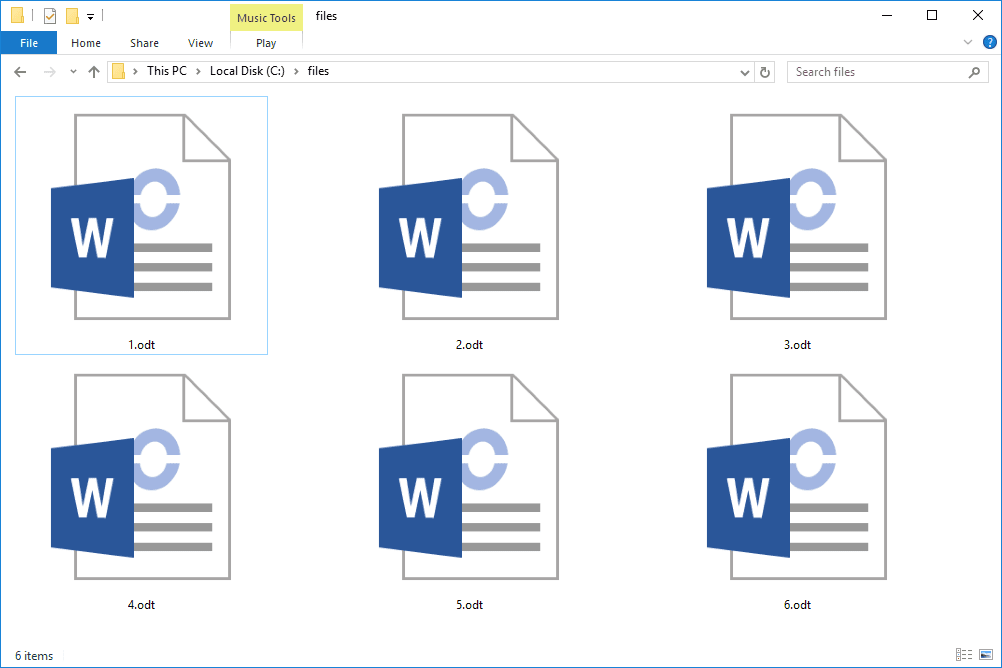
Soubory ODT.
Pokud váš soubor není dokumentem, může se místo toho jednat o soubor motivu dialogového okna Origin používaný s analýzou dat a grafickým softwarem Origin. Tyto soubory jsou formátovány v XML a používají se ke změně vzhledu různých dialogových oken v programu.
Jak otevřít soubor ODT
Soubory ODT jsou vytvořeny pomocí programu OpenOffice Writer, takže stejný program je nejlepší způsob, jak jeden otevřít. Soubory ODT však mohou otevřít také LibreOffice Writer, AbiSource AbiWord (zde získáte verzi pro Windows), Doxillion a několik dalších bezplatných editorů dokumentů.
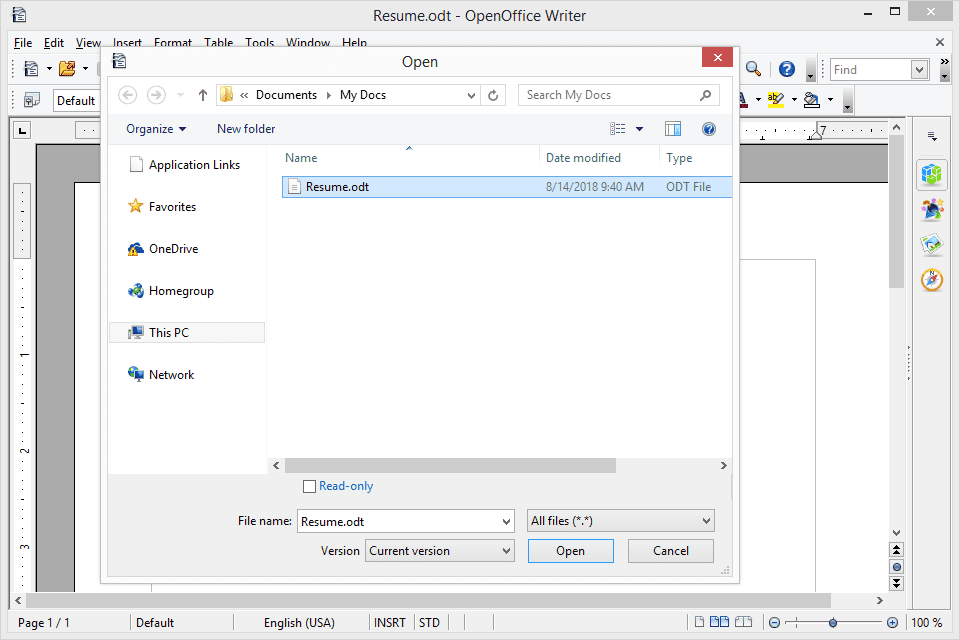
Dokumenty Google a Microsoft Word Online mohou otevřít soubory ODT online a můžete je tam také upravovat.
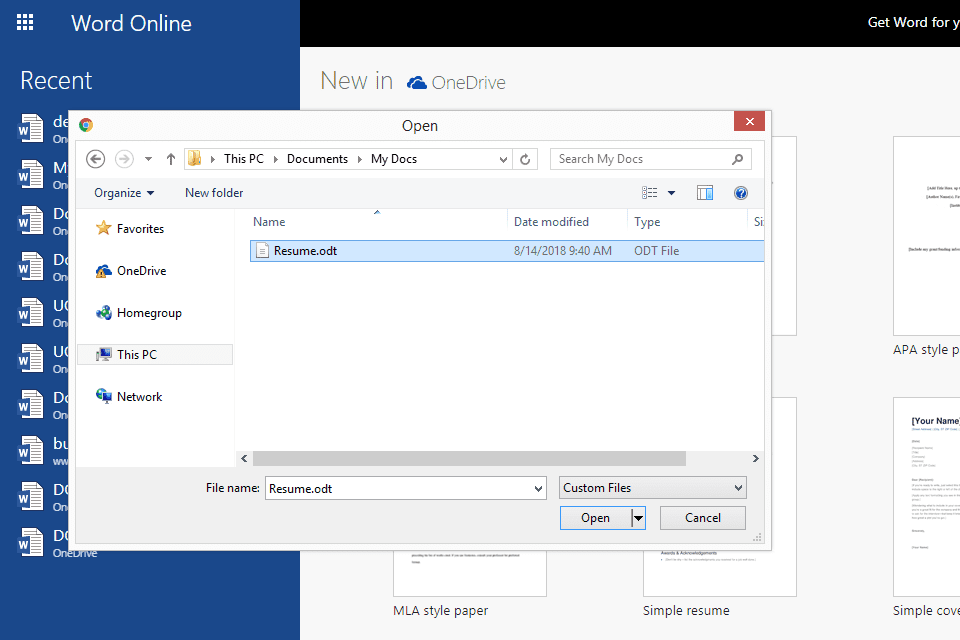
Pokud k úpravě souboru ODT používáte Dokumenty Google, musíte jej nejprve nahrát na svůj účet Disku Google prostřednictvím Nový > Nahrát soubor. Soubory ODT otevřené v aplikaci Microsoft Word Online se ukládají na OneDrive, ale můžete zahájit nahrávání ze stránky Word Online, na rozdíl od dokumentů Google.
Prohlížeč ODT je další bezplatný prohlížeč ODT pro Windows, ale je užitečný pouze pro prohlížení souborů ODT; pomocí tohoto programu nelze soubor upravit.
Pokud máte nainstalovaný Microsoft Word nebo Corel WordPerfect, jedná se o další dva způsoby použití souborů ODT; prostě si je nelze stáhnout. MS Word lze otevřít i uložit do formátu ODT.
Některé z výše zmíněných programů fungují také na macOS a Linux, ale NeoOffice (pro Mac) a Calligra Suite (Linux) jsou některé alternativy. Nezapomeňte také, že Google Docs a Word Online jsou dva online prohlížeče a editory ODT, což znamená, že fungují nejen v systému Windows, ale v jakémkoli jiném operačním systému, který umožňuje provozovat webový prohlížeč.
Chcete-li otevřít soubor ODT na zařízení Android, můžete nainstalovat aplikaci OpenDocument Reader. Uživatelé iPhonu a dalších iOS mohou soubory ODT používat s dokumenty OOReader nebo ikuDocs a pravděpodobně s některými dalšími editory dokumentů.
Soubory motivů dialogu Origin používá Origin, ale nemůžete otevřít soubor motivu v programu jako jiné typy souborů Origin jako OPJU, OPJ atd. Místo toho je soubor ODT uložen ve složce „dialogového okna“ programu, obvykle v "C: Program Files OriginLab Origin Themes", odkud si Origin může přečíst nastavení a použít vzhled popsaný souborem motivu.
Pokud se váš soubor ODT otevírá v programu, se kterým jej nechcete používat, přečtěte si část Jak změnit výchozí program pro konkrétní příponu souboru v systému Windows. Například provedení této změny by bylo užitečné, pokud chcete upravit soubor ODT v OpenOffice Writer, ale místo toho se otevírá v MS Word.
Jak převést soubor ODT
Chcete-li převést soubor ODT, aniž byste měli některého z výše zmíněných editorů / prohlížečů ODT, je nejlepší použít Zamzar nebo FileZigZag. Zamzar může uložit soubor ODT do DOC, HTML, PNG, PS a TXT, zatímco FileZigZag podporuje některé z těchto formátů i PDF, RTF, STW, OTT a další.
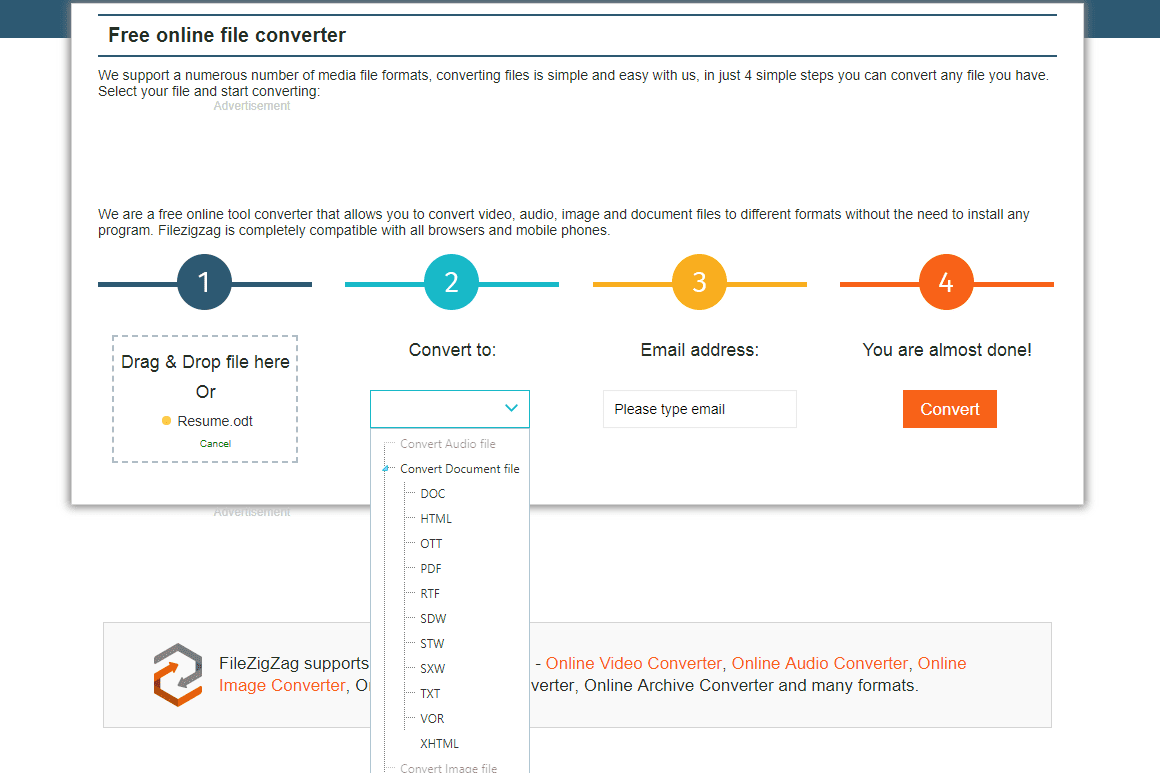
Pokud však již máte nainstalovaný program MS Word, OpenOffice Writer nebo některý z těchto jiných otvíračů ODT, stačí tam otevřít soubor a poté uložit jiný formát dokumentu. Většina z těchto programů podporuje kromě formátů, které podporují online převaděče ODT, i jiné formáty, například DOCX.
To platí i pro online editory ODT. Chcete-li například převést soubor ODT pomocí Disku Google, klepněte na něj pravým tlačítkem myši (ze seznamu souborů ve vašem účtu) a vyberte Otevřít v > Dokumenty Google. Poté použijte Dokumenty Google Soubor > Uložit jako v nabídce pro uložení souboru ODT do DOCX, RTF, PDF, TXT nebo EPUB.
Další možností je stáhnout si vyhrazený bezplatný převaděč souborů dokumentů.
Pokud hledáte metodu pro uložení souboru DOCX do ODT, je jedním z jednoduchých způsobů použití aplikace Microsoft Word. Podívejte se, co je soubor DOCX? Další informace o převodu souborů DOCX.
Více informací o formátu ODT
Formát ODT není úplně stejný jako formát MS Word DOCX. Jejich rozdíly jsou vysvětleny na webových stránkách společnosti Microsoft.
Soubory ODT jsou uloženy v kontejneru ZIP, ale mohou také používat XML, což usnadňuje automatické vytváření souboru bez nutnosti editoru. Tyto typy souborů používají příponu souboru .FODT.
Soubor FODT můžete vytvořit ze souboru ODT pomocí tohoto příkazu:
oowriter --convert-to fodt myfile.odt
Tento příkaz je k dispozici prostřednictvím bezplatné sady OpenOffice.
Stále nemůžete soubor otevřít?
Pokud se váš soubor neotevírá s žádným z výše navrhovaných programů, existuje velká šance, že soubor ODT ve skutečnosti nemáte. Některé typy souborů sdílejí podobné přípony souborů, což usnadňuje jejich vzájemnou záměnu.
Například soubor ADT sdílí dvě ze tří písmen přípon souborů, ale tyto soubory nelze otevřít v programu OpenOffice. Místo toho jsou soubory ADT ACT! Soubory šablon dokumentů používané se zákonem! software.
Podobně mohou soubory ODM vypadat související s OpenOffice Writer, ale jedná se o soubory OverDrive Media používané v kontextu aplikace OverDrive.
Některé formáty OpenDocument používají podobnou příponu souboru, ale nelze je otevřít stejnými programy uvedenými na této stránce. To zahrnuje soubory ODS, ODP, ODG a ODF, které se používají v programech OpenOffice Calc, Impress, Draw a Math. Všechny tyto programy lze stáhnout prostřednictvím hlavní sady OpenOffice.